我们在使用win10电脑的时候,如果遇到需要修改IP地址的情况,该怎么操作呢?今天就跟大家介绍一下如何修改WIN10系统的IP地址的具体操作步骤。
-
1. 首先打开电脑,找到桌面上的【网络】图标,右键
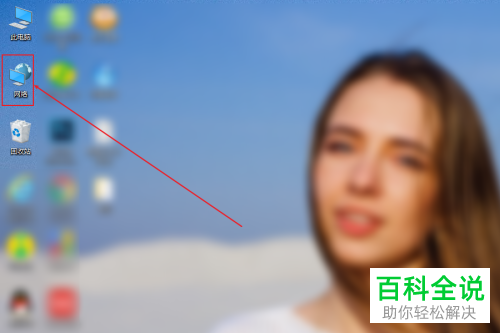
-
2. 在打开的菜单中,选择【属性】选项
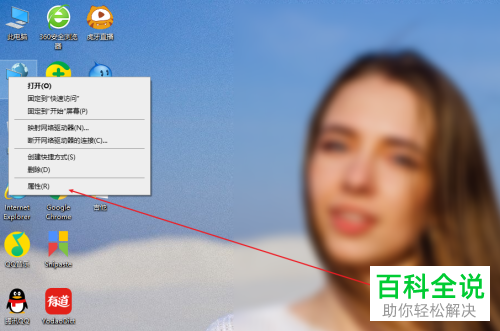
-
3. 在打开的网络和共享中心页面,选择连接的【以太网】,点击
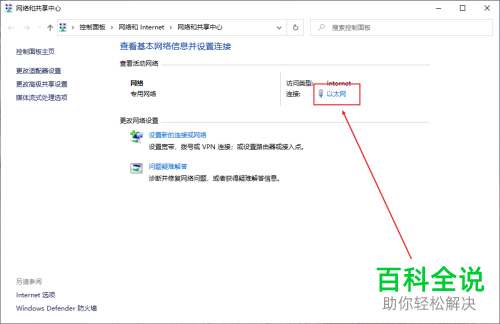
-
4. 如图,在弹出的窗口中,点击左下角的【属性】按钮
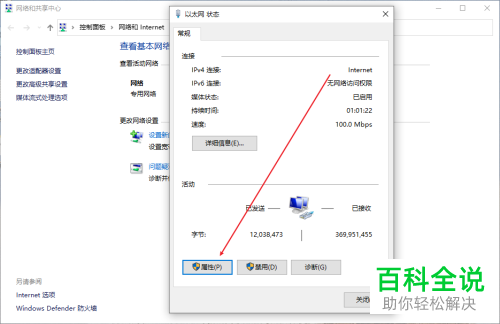
-
5. 在弹出的属性窗口中,找到项目列表中的【IPV4】双击
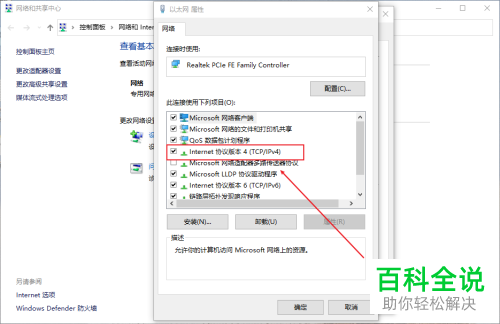
-
6. 在弹出的窗口中,我们就可以设置想要的IP地址等相关信息了,最后点击右下方的【确定】按钮即可完成设置。

-
以上就是如何修改WIN10系统的IP地址的具体操作步骤。
